昨天我們已經建立好 Provider、官方帳號,並啟用了 Messaging API。今天就是最令人興奮的一步:把伺服器和 LINE 串起來,實作第一個 Echo Bot!只要使用者在 LINE 傳訊息給我們,伺服器就會把相同訊息回覆回去,這是所有 LINE Bot 開發的基礎。
已經有了 Channel ID、Secret。
Webhook 概念:LINE 會把事件丟到我們的伺服器。
為什麼要用 ngrok?因為我們的 Express 伺服器跑在 localhost:3000,外部(LINE)無法直接存取。ngrok 能把本地伺服器暫時公開成一個 HTTPS 網址。
首先要進行到 ngrok官網 註冊,以便後續安裝時要做登入驗證。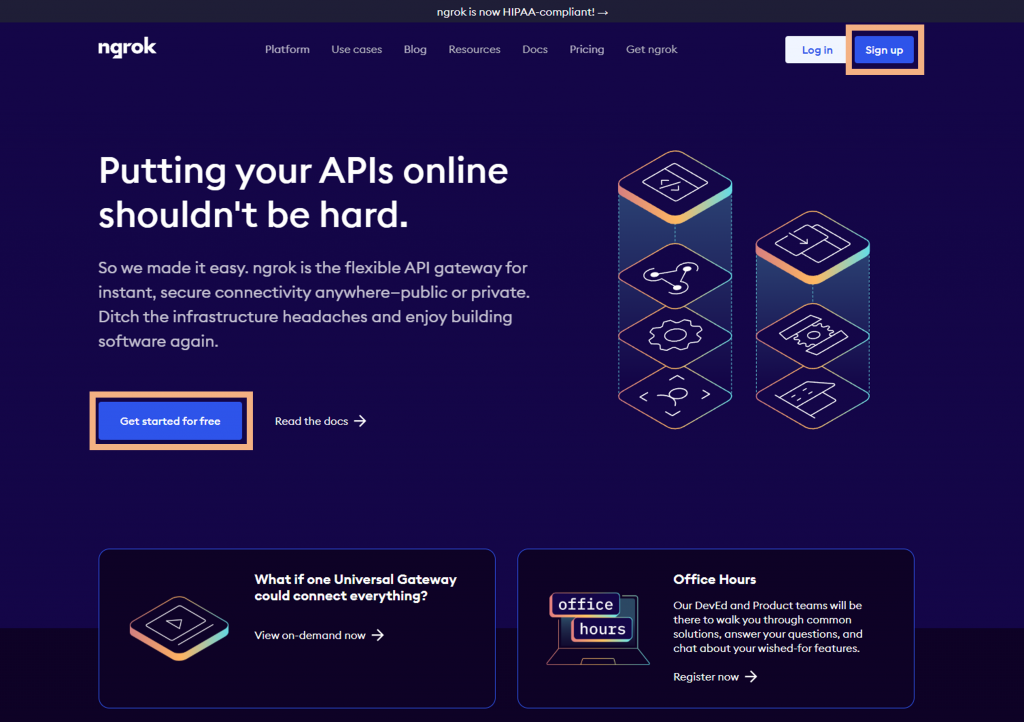
登入後,照著指示安裝 ngrok:官方下載。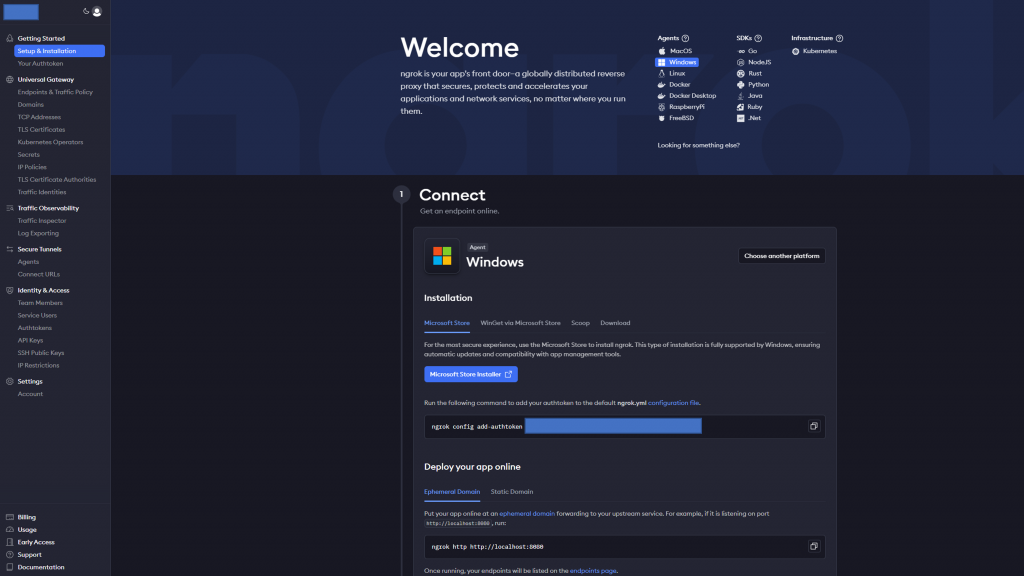
開啟 ngrok 後,增加驗證 Token 至 config
ngrok config add-authtoken <你的Token>

啟動:
ngrok http http://localhost:3000 (也就是我們伺服器的位址)
會得到一個 https://xxxxx.ngrok-free.app 網址。
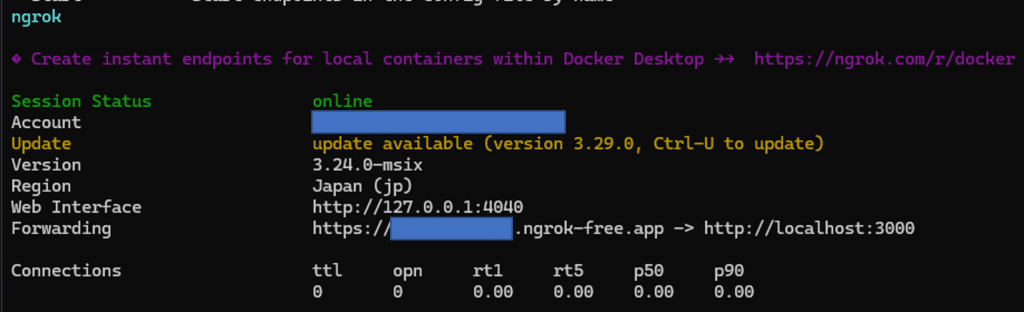
把這個網址填到 LINE Official Account Manager → Messaging API → Webhook URL。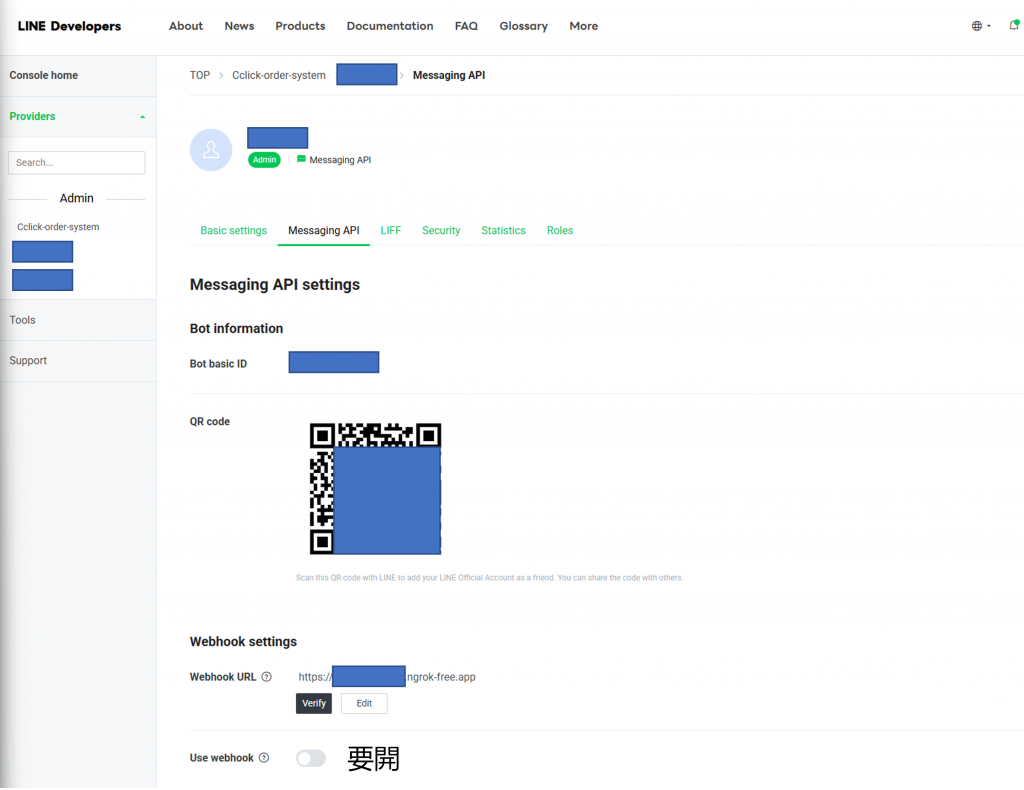
在 index.js 裡,我們先加上 /webhook endpoint:
app.use(express.json());
app.post("/webhook", (req, res) => {
console.log(req.body.events);
res.send("OK");
});
現在如果有人傳訊息給 Bot,LINE 就會呼叫這個 Webhook,並把事件內容(JSON)丟進來。
為了更方便處理訊息,安裝 LINE SDK:
npm install @line/bot-sdk
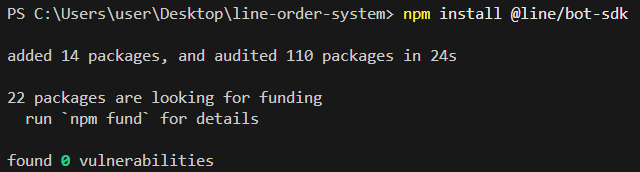
在專案根目錄建立 .env 檔案,放上:
CHANNEL_SECRET=你的ChannelSecret
CHANNEL_ACCESS_TOKEN=你的ChannelAccessToken
小提醒:
AccessToken 的設定的位置比較特別,在 LINE Official Account Manager → Messaging API → Channel access token → Channel access token (long-lived) → issue。
點擊 issue 後即會生成一個很長的 Token,要記住這個 Token 和 secret 一樣都要好好保護!
修改 index.js:
require('dotenv').config();
const express = require('express');
const line = require('@line/bot-sdk');
const app = express();
const port = 3000;
const config = {
channelAccessToken: process.env.CHANNEL_ACCESS_TOKEN,
channelSecret: process.env.CHANNEL_SECRET,
};
const client = new line.Client(config);
app.use(express.json());
app.post('/webhook', (req, res) => {
Promise.all(req.body.events.map(handleEvent))
.then((result) => res.json(result))
.catch((err) => {
console.error(err);
res.status(500).end();
});
});
function handleEvent(event) {
if (event.type !== 'message' || event.message.type !== 'text') {
return Promise.resolve(null);
}
return client.replyMessage(event.replyToken, {
type: 'text',
text: event.message.text,
});
}
app.listen(port, () => {
console.log(`Server listening at http://localhost:${port}`);
});
這樣,Bot 會把使用者輸入的文字,原封不動回覆回去。
啟動伺服器:
npm run dev
啟動 ngrok,更新 Webhook URL。
在 LINE 傳訊息給 Bot,例如輸入 Hello。
Bot 回覆 Hello。
成功 🎉!這就是最簡單的 Echo Bot。
Access Token 與 Secret 請放在 .env,不要硬寫在程式裡。
ngrok 免費版網址會變動,重啟後記得更新 Webhook URL。
Webhook 驗證:在 Official Account Manager 裡可以測試是否成功接收。
今天我們完成了:
用 ngrok 把本地伺服器公開到網路。
實作第一個 Echo Bot。
學會使用 LINE SDK 處理訊息並回覆。
重點回顧:
Webhook 是 LINE 傳遞事件的管道。
Echo Bot 是最小可行的 LINE Bot,後續功能都會以此為基礎。
明天(Day 8),我們要開始設計「資料結構」:訂單 Schema 與使用者模型,為正式的訂單流程鋪路!
